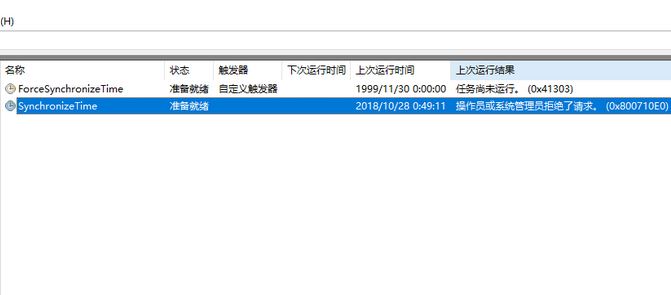
win10计划任务 SynchronizeTime 0x800710E0 错误解决方法:
1、小娜搜索命令提示符,然后鼠标右键一管理员身份打开。
在命令提示符(管理员)窗口中输入以下命令:
这里需要三个命令配合完成,首先可以重置用户策略(执行后无说明):
rd /s /q "%windir%\System32\GroupPolicyUsers"
然后可以重置本地组策略,包括计算机配置和用户配置(执行后无说明):
rd /s /q "%windir%\System32\GroupPolicy"
这两个执行之后,使用如下强制更新命令让上述重置操作生效(执行成功后会有提示):
gpupdate /force
通过上述命令进行操作之后查看是否可以完美解决问题,若不在域上面则可以按下面步骤进行操作:
1、按下Windows+R,输入:services.msc,按回车键,打开系统服务;
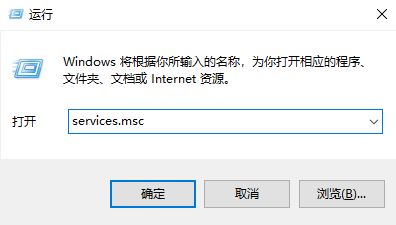
2、在服务界面找到Windows time 服务,双击该服务,点击www.xiuchufang.com启动,并将启动类型更改为“自动”;
3、您还可以打开开始→控制面板→时钟语言和区域→设置时间和区域→日期和时间→Internet 时间 ,您可以看下时间服务器是否是time.windows.com
4.如果是的话,您可以在开始菜单中搜索cmd,然后右键选择管理员运行输入: ping time.windows.com 看下连接是否通畅。
如果连接不到的话,建议在命令提示符(管理员权限)中输入:netsh winsock reset 命令重置下网络在进行操作!
以上便是win10计划任务 SynchronizeTime 0x800710E0 错误解决方法!